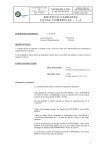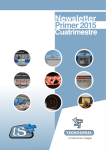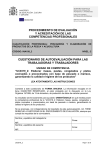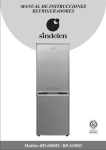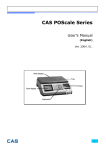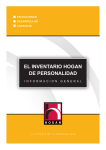Download Manual Usuario Programa Poscale - CAS
Transcript
Manual Usuario Programa Poscale -1- Definición y Generalidades del Sistema: este sistema de comunicación ente la balanza modelo POSCALE y el PC, tiene como objetivo, agilizar el proceso de programación de forma, más rápida y eficiente.. Cabe destacar que este programa no modifica y altera cualquier características metrológicas del equipo. 1. Versión y Compilación: CAS POSCALE Comunicación con PC Versión: SPV1.62 Compilación: Poscale060510 (archivo WinRar ZIP) 2. Alcances, Permisos y Usuarios: El sistema posee un único usuario el cual tiene acceso a las siguientes opciones. • Configuración del puerto de comunicación. • Cuenta con un MENU sencillo de utilizar, introducción de Productos, nombres, códigos, departamento, IVA entre otras. • Programación de cabeceras, despedidas, tiempo de auto apagado, fecha y hora. 3. Posibles errores del sistema Figura # 1: Indica que el cable de conexión es el incorrecto, la balanza esta apagada ó no se configuró adecuadamente los parámetros del programa. -2- Figura # 2: Al aparecer una lectura no valida, significa que no existe conexión entre el computador y la balanza. Se deben revisar las configuraciones y el cable. 4. Descripción de los comandos empleados para la configuración de la balanza Se anexa manual de usuario y protocolo de comunicación, donde aparece la información deseada 5. Descripción y propósito de la interfaz de comunicación de 1 software con otros(s). No aplica para este modelo de balanza ya que el programa no tiene ningún tipo de relación o conectividad con otros programas. 6. Descripción del uso de la utilidad de edición de etiquetas No aplica a este modelo 7. Manual de usuario y manual técnico de los instrumentos asociados Se anexa manual de usuario y protocolo de comunicación 8. Descripción de firmware. El firmware solo es transmitido si existe la necesidad, los equipos vienen con la versión desde corea, la cual no es modificada en Venezuela. -3- 9. Requerimientos de materiales y/o equipos necesarios para efectiva comunicación entre el equipo(s) y el sistema informático de propósito general. Elementos necesarios para la comunicación Balanza-PC • Cable de comunicación RS-232 con conector DB-9, PC (hembra) Balanza (Macho) POScale 6 7 8 9 PC 1 1 Rx Rx 3 Tx Tx 2 4 5 2 3 4 GND GND D- Sub Connector (9 pin) 5 6 7 8 9 D- Sub Connector (9 pin) 10. Descripción y propósito de los equipos soportados y reconocidos por el software (impresoras, dispositivos de almacenamiento extraíbles, etc.) El programa no soporta ningún tipo de impresoras ni conectividad con ellas, los dispositivos de almacenamiento soportados y reconocidos por programa son • CD • Pendrive • Disco de almacenamiento El propósito u objetivo son de poder abrir archivos tipo txt, los cuales son los generados por el sistema. 11. Descripción y propósito de los formatos de archivos soportados por el software. El formato de archivo utilizado por el software son de extensiones txt, los cuales tiene el propósito de crear los productos que se van enviar a la balanza. -4- a b c f d e g h i a. b. c. d. e. f. g. h. j Aquí seleccionas el puerto de comunicación disponible o seleccionable. Velocidad de comunicación desde 9600 hasta 115200 Se realiza la conexión entre PC – BALANZA Se pueden ver las operaciones que se están realizando en la Balanza. Aparece un guía fácil de instrucciones básicas. Con este botón cerramos la aplicación. Carga un archivo diseño en txt desde cualquier dispositivo de almacenamiento. Guarda las modificaciones realizadas al archivo trabajado y la selección que deseemos. i. Recibe el lista de productos desde la balanza j. Envía los PLU, información de encabezados, despedida, cajeros, tipo de venta entre otras. -5- a c b a. Cabecera: se colocan las direcciones, teléfonos u otra información concerniente al negocio b. Despedida: Se utiliza para colocar alguna propaganda Ej.: Gracias por su compra. c. Nombre departamento: se pueden crear departamentos de trabajo como charcutería, carnicería, pescadería entre otros. En esta pantalla se pueden configurar los siguientes parámetros • • • • • • • • • • • • • Baud rate: ajuste de velocidad de transmisión Tiempo auto desconexión: Numero de red: no disponible Descuento: Código de barras por operación: imprime código de barras por cada operación Código de barras total: imprime un solo código de barras por todo el total de la operación Tiempo de apertura de cajón: No disponible Intensidad impresión: ajuste de calidad de impresión Moneda: posibilidad de colocar diferentes símbolos de moneda Imp. Ticket: Imprimir ticket Imp. Duplicado: Imprimir duplicado de ticket Imp. Logotipo Gráfico: imprimir logotipo Imp. Todos los listados: imprimir todos listado de productos -6- • • • • • Imp. Código de barras por operación: Imprimir los código de barras por operación Pago obligatorio: Obligar pago al estar conectado con cajón de dinero (NO DISPONIBLE) Descuento: Imprimir Imp. Código de PLU: imprime código de productos Imp. IVA: imprime impuesto si es programado Cargar desde disco: con esta función podemos abrir cualquier archivo desde cualquier dispositivo de almacenamiento extrayendo un archivo tipo txt, lo cual agiliza el proceso de envió de productos. -7- Para conectar la balanza es necesario seguir los siguientes procedimientos: a) b) c) d) Configurar puerto eligiendo el puerto com1, com2 u otro disponible. Elegir la velocidad en baud rate. Presionar la tecla CONECTAR. Se verá en pantalla la figura que se muestra arriba. Aparece Desconectar y cambia de color el círculo, queriendo decir que el equipo esta listo para enviar o recibir data. -8- Actualización de productos PC - BALANZA Procedimiento: a) cargar el archivo a transmitir previamente ya completado con la información de los productos, precio, nombre, código entre otros. b) También se puede llenar directamente en el programa los datos. c) Para el envío de productos presionar la tecla “Enviar a balanzas” d) Aparece en pantalla la transmisión de los productos como se muestra en la figura. -9- Recepción de productos BALANZA-PC Procedimiento: e) f) g) h) Para recepción de productos presionar la tecla “recibir desde balanzas” Aparece en pantalla la transmisión de los productos como se muestra en la figura. Para guardar dicha información presionar “Guardar a disco” Le aparece en pantalla donde desee guardar la información. - 10 - Terminal: Tiene como finalidad principal - 11 - Función insertar Logo gráfico: la función principal es importar un imagen BMP, la cual puede ser pegada en el ticket impreso por la balanza Pasos a seguir: • Presionar la tecla logo gráfico • Aparece la pantalla que se muestra a continuación. • Presione cargar y luego seleccione el archivo a importar .BMP • Al seleccionar la imagen esta se mostrará como se ve en la figura. - 12 - - 13 -